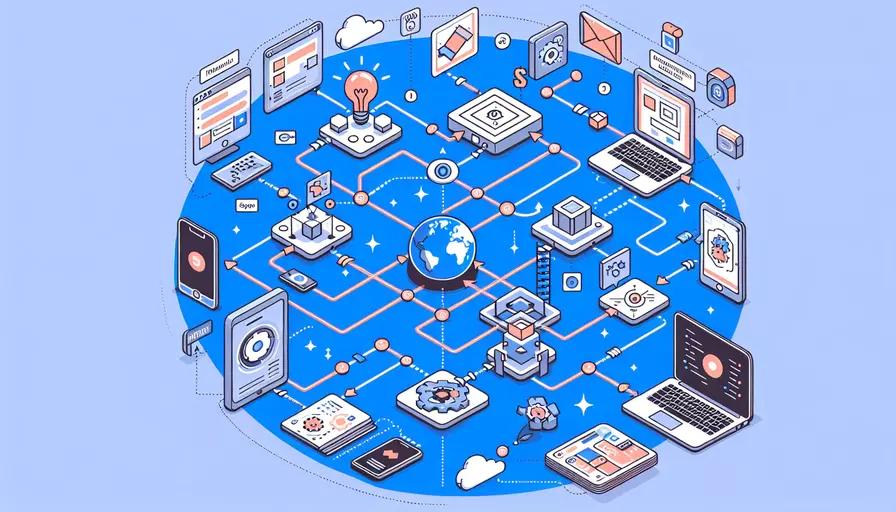
在Vue项目中修改动态端口主要有几个步骤:1、修改配置文件中的端口号,2、在启动命令中指定端口号,3、使用环境变量动态设置端口。下面将详细介绍这些方法。
一、修改配置文件中的端口号
在Vue CLI 3.0及以上版本中,可以通过vue.config.js文件来配置端口号。具体步骤如下:
- 在项目根目录下创建或编辑
vue.config.js文件。 - 添加
devServer配置,设置port字段。
示例代码:
module.exports = {
devServer: {
port: 8081 // 你想要设置的端口号
}
};
二、在启动命令中指定端口号
你可以在启动项目时通过命令行参数来指定端口号。这种方法不需要修改代码,只需在运行项目时动态指定端口号。
- 打开终端或命令行工具。
- 使用
--port选项启动项目。
示例命令:
npm run serve -- --port 8081
或者使用yarn:
yarn serve --port 8081
三、使用环境变量动态设置端口
你也可以使用环境变量来动态设置端口号,这样可以在不同的环境中使用不同的端口号。
- 在项目根目录下创建
.env文件(如果没有的话)。 - 添加
VUE_APP_PORT变量。
示例.env文件内容:
VUE_APP_PORT=8081
然后在vue.config.js中读取这个环境变量:
module.exports = {
devServer: {
port: process.env.VUE_APP_PORT || 8080 // 默认端口为8080
}
};
四、原因分析与实例说明
-
修改配置文件中的端口号:这种方法适用于项目的开发阶段,能够简单直观地控制开发服务器的端口号。适用于团队内部的开发环境,并且便于在代码仓库中进行版本控制。
-
在启动命令中指定端口号:这种方法灵活性高,适用于需要快速切换端口的场景。特别是在测试不同服务之间的兼容性时,非常方便。
-
使用环境变量动态设置端口:这种方法适用于需要在不同环境(如开发、测试、生产)中使用不同配置的情况。通过环境变量,可以实现配置的统一管理,并且不需要修改代码,提升了代码的可维护性。
五、详细解释和背景信息
为了更好地理解上述方法的适用场景和优势,我们来看几个具体的例子:
-
开发团队合作:在一个有多个开发人员的团队中,每个人可能需要在不同的端口上运行相同的项目。此时,通过修改配置文件中的端口号,确保每个人的开发环境互不干扰。
-
多服务开发:在一个包含多个微服务的项目中,不同的服务可能需要运行在不同的端口上。通过在启动命令中指定端口号,可以快速地启动不同的服务进行调试和开发。
-
环境配置:在一个需要在不同环境中部署的项目中,通过使用环境变量,可以轻松地在不同的环境中使用不同的端口配置。例如,在开发环境中使用8080端口,在测试环境中使用8081端口,在生产环境中使用80端口。这样不仅提高了配置的灵活性,还减少了人为错误的概率。
六、总结与建议
通过以上三种方法,可以灵活地在Vue项目中修改动态端口号。总结起来:
- 修改配置文件:适用于需要长期固定使用某个端口的情况。
- 启动命令指定端口:适用于临时需要切换端口或测试不同端口的情况。
- 使用环境变量:适用于需要在不同环境中灵活配置端口的情况。
建议在实际项目中,根据具体需求选择合适的方法。同时,可以将多种方法结合使用,以达到最佳效果。例如,可以在开发阶段使用环境变量动态配置端口,在临时测试时通过启动命令来指定端口。这样既保证了配置的灵活性,又能够方便地进行调试和开发。希望这些方法能够帮助你更好地管理和配置Vue项目的端口号,提高开发效率。
相关问答FAQs:
1. Vue如何修改动态端口?
在Vue项目中,如果你需要修改动态端口,可以按照以下步骤进行操作:
步骤一:打开项目配置文件
在Vue项目的根目录下,找到package.json文件,并打开它。
步骤二:修改端口
在package.json文件中,找到scripts部分,其中包含了一些运行和构建项目的命令。一般来说,你会看到一个名为"serve"的命令,这是用于启动开发服务器的命令。
在该命令后面的参数中,你会看到一个"--port"的选项,后面跟着默认的端口号(通常是8080)。你可以通过修改这个端口号来改变项目的动态端口。
例如,如果你想将端口改为3000,你可以将"--port 8080"修改为"--port 3000"。
步骤三:保存并重启开发服务器
保存package.json文件,并重新启动开发服务器。你可以使用以下命令来启动开发服务器:
npm run serve
这样,你的Vue项目就会在修改后的动态端口上运行了。
2. 如何在Vue中配置动态端口?
如果你想在Vue项目中配置动态端口,可以按照以下步骤进行操作:
步骤一:创建一个配置文件
在Vue项目的根目录下,创建一个名为.env的配置文件。
步骤二:配置动态端口
在.env文件中,添加以下内容:
VUE_APP_PORT=3000
这里的VUE_APP_PORT是一个自定义的环境变量,你可以根据自己的需要进行修改。3000是你想要设置的动态端口号。
步骤三:使用环境变量
在Vue项目的配置文件中,你可以使用环境变量来设置动态端口。在vue.config.js文件中,添加以下代码:
module.exports = {
devServer: {
port: process.env.VUE_APP_PORT
}
}
这样,你的Vue项目就会根据配置文件中的动态端口进行运行。
步骤四:保存并重启开发服务器
保存配置文件,并重新启动开发服务器。你会发现Vue项目已经在配置的动态端口上运行了。
3. Vue动态端口修改后如何生效?
如果你在Vue项目中修改了动态端口,并希望修改后的端口生效,可以按照以下步骤进行操作:
步骤一:保存并重启开发服务器
在你修改了动态端口后,保存配置文件,并重新启动开发服务器。你可以使用以下命令来启动开发服务器:
npm run serve
这样,Vue项目就会在修改后的动态端口上运行了。
步骤二:检查端口是否生效
在终端或命令行中,你可以看到类似以下的输出信息:
App running at:
- Local: http://localhost:3000/
- Network: http://192.168.X.X:3000/
这表示你的Vue项目已经在修改后的动态端口上运行了。你可以通过访问上述URL来验证端口是否生效。
如果你在浏览器中看到了你的Vue应用程序,则说明端口已经成功修改并生效。如果没有看到,请确保没有其他进程在使用该端口,并重新检查你的配置文件是否正确。
文章标题:vue如何修改动态端口,发布者:worktile,转载请注明出处:https://worktile.com/kb/p/3659936

 微信扫一扫
微信扫一扫  支付宝扫一扫
支付宝扫一扫 